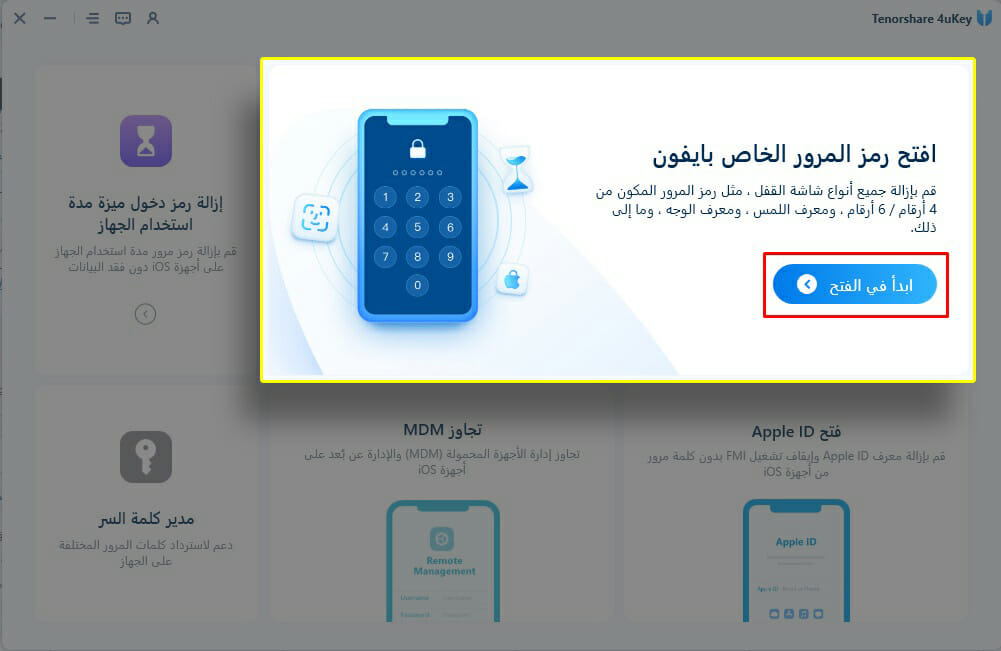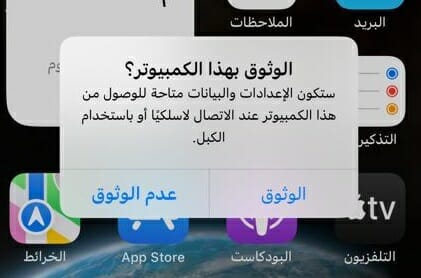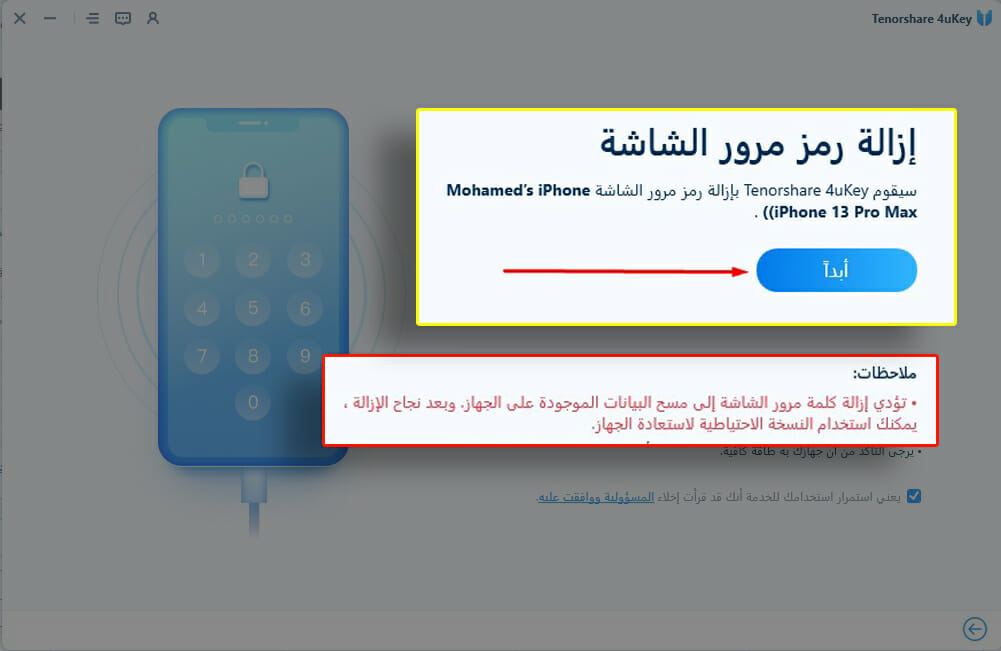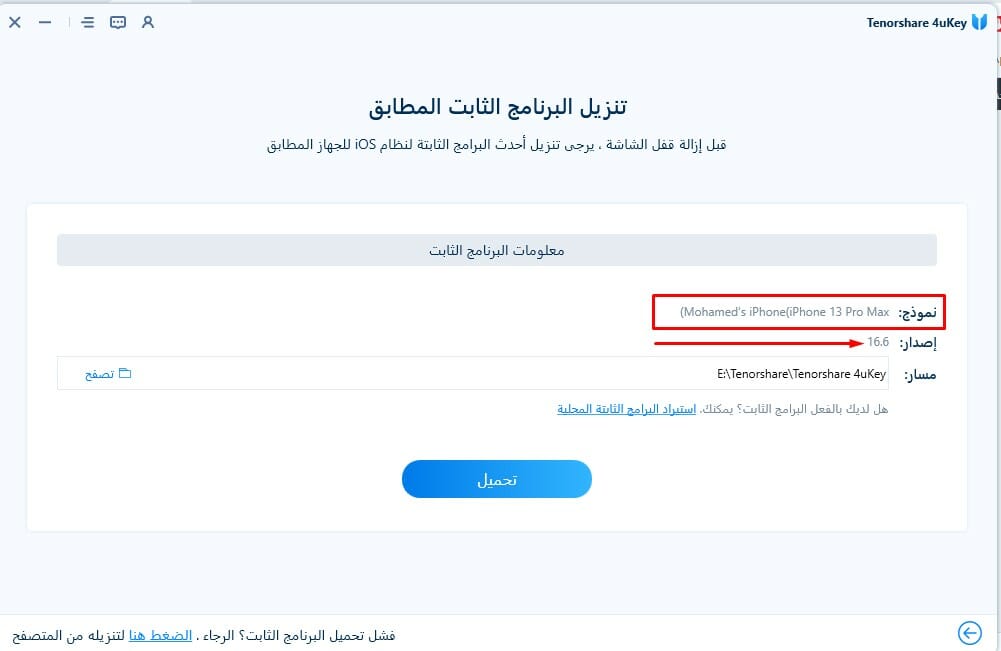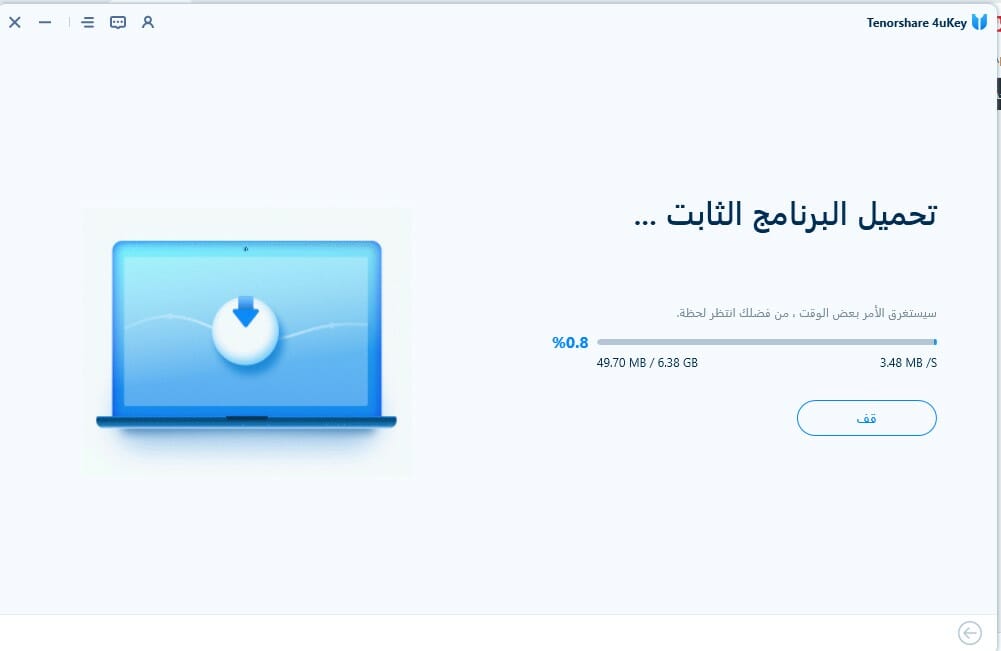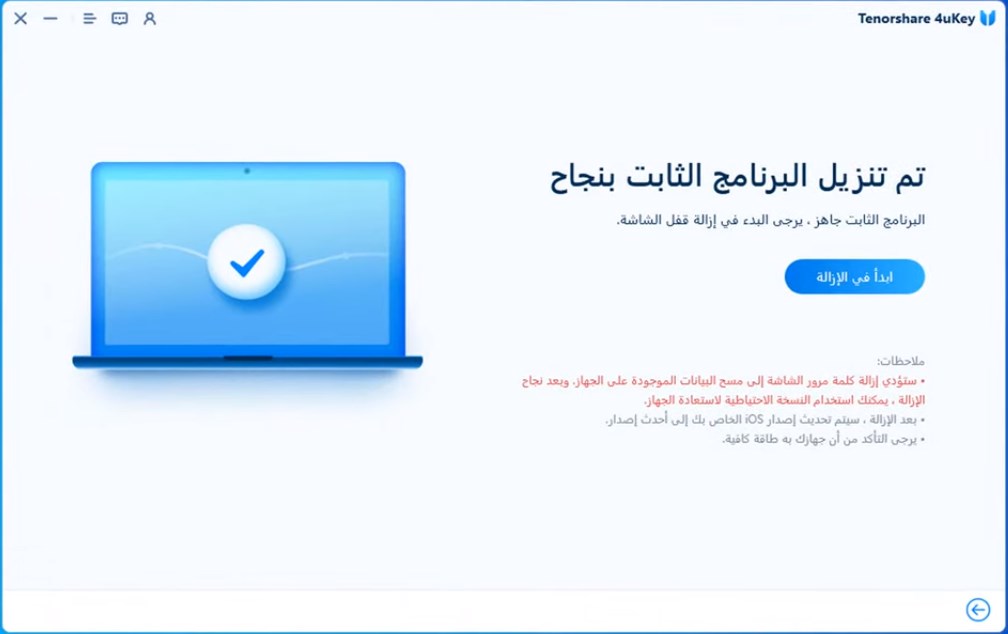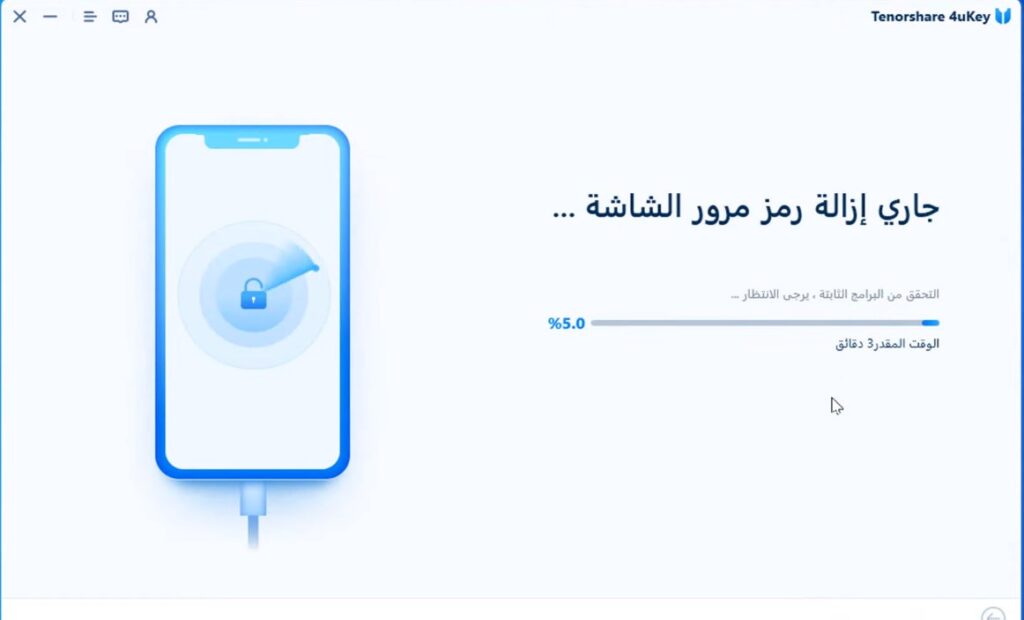هل ظهرت لديك رسالة تم إيقاف الـ iPhone الاتصال بـ iTunes؟ هناك عِدة حلول فعّالة!
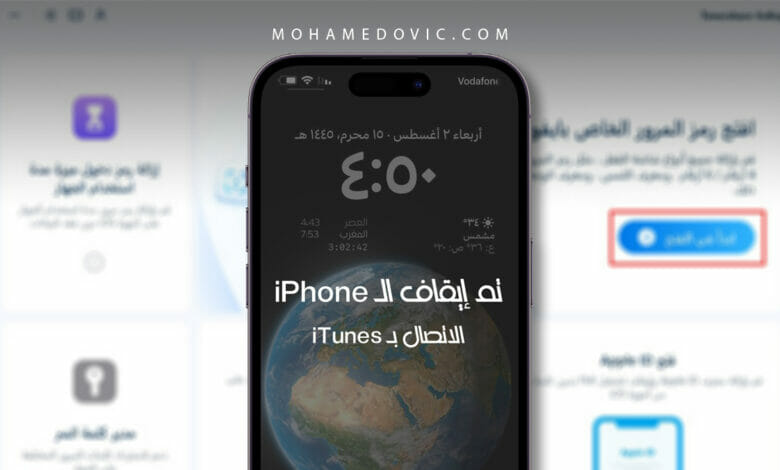
إذا ما صادف أن رسالة تم إيقاف الـ iPhone الاتصال بـ iTunes تظهر حاليًا على شاشة الايفون الخاص بك، فعلى الأرجح إذًا أنك قمت بإدخال رمز المرور الخاطئ لعِدة مرات! الشيء المزعج فعلًا أن هذه الرسالة تظهر في بعض الأحيان بدون حتى أن تقوم بإدخال الباسورد الخاطئ، ولكن لمجرد أن الهاتف كان في جيبك أو حقيبتك.
لماذا تم إيقاف الايفون الخاص بي، وما سبب هذه الرسالة؟!
عندما تقوم بإغلاق شاشة الايفون بواسطة النقر على زر Power الجانبي، الشاشة بالطبع تتحول إلى اللون الأسود، وعندما تحاول الدخول مرة أخرى إلى محتويات الهاتف ستواجه أولًا شاشة القفل بواسطة إدخال رمز المرور أو رقم Pin الذي قمت بإعداده من قبل أو باستخدام بصمة إصبعك أو حتى بواسطة مستشعر التعرّف على الوجه.
في هذه المرحلة، إذا تم إدخال رمز المرور الخاطئ لعِدة مرات عندما كنت تحاول فتح قفل الشاشة، الهاتف يقوم تلقائيًا بإيقاف نفسه لبعض الوقت اعتمادًا على عدد مرات إدخال الباسورد الخاطئة. ولعلّلك تتساءل؟ ما هو الوقت التي ستظل به شاشة الايفون مقفلة بعد ذلك؟ حسنًا، أنظر إلى القائمة التالية:
- رمز المرور الخاطئ 5 مرات متتاليين: سيتوقف الايفون لمدة دقيقة.
- رمز المرور الخاطئ 7 مرات متتاليين: سيتوقف الايفون لمدة 5 دقائق.
- رمز المرور الخاطئ 8 مرات متتاليين: سيتوقف الايفون لمدة 15 دقيقة.
- رمز المرور الخاطئ 9 مرات متتاليين: سيتوقف الايفون لمدة 60 دقيقة.
- رمز المرور الخاطئ 10 مرات متتاليين: سيتوقف الايفون نهائيًا.
كما ترى في القائمة السابقة، بعد الكثير من المحاولات في إدخال الباسورد سيتوقف الايفون الخاص بك بدون وجود وقت محدد وهي الحالة التي تظهر بها رسالة تم إيقاف الـ iPhone الاتصال بـ iTunes. في الواقع أن هذه طبقة إضافية من الحماية موضوعة بواسطة آبل لمنع الاستخدام الغير مصرّح به لهاتفك وبالتالي حماية بياناتك الحساسة والهامة به.
لذا، في هذا السيناريو سيكون لديك عِدة حلول منها أن تنتظر اختفاء الرسالة بعد عدد الدقائق المحدد على الشاشة، أو أن تقوم بعمل إعادة ضبط المصنع للهاتف ثم تقوم بإعادة المزمنة مع حسابك في iCloud أو استرجاع نسخة احتياطية، أو يُمكنك ببساطة تنفيذ الطريقة الممتازة التي سنقوم باقتراحها عليك هنا بواسطة أداة 4uKey من Tenorshare.
والآن، هل أنت متحمِّس للتجربة؟ دعنا نبدأ إذًا!
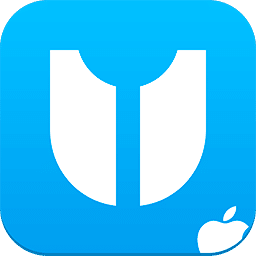
الأداة ستُساعدك على تخطي رمز مرور الايفون الخاص بك مهما كان نوعه سواء كان 4 أرقام أو 6 حروف وأرقام. تستطيع أداة Tenorshare 4uKey كذلك تجاوز البصمة وذلك في خلال دقائق، علمًا أن الأداة حاليًا تدعم جميع هواتف الشركة الأمريكية حتى جميع سلسلة iPhone 14 بجميع إصدارات iOS وصولًا إلى iOS 17.
ستحتاج أولًا إلى تنزيل الأداة سواء كنت مستخدمًا لنظام ويندوز أو ماك ويُمكنك الحصول عليها من الروابط التالية، ثم بعد ذلك اتبع التعليمات.
| البرنامج | Tenorshare 4uKey |
| آخر تحديث | 3.2.1.7 (2 أغسطس 2023) |
| الحجم | 215 ميجابايت (بعد التثبيت) |
| المطوِّر | Tenorshare |
خطوات الاستخدام
- بافتراض أنك قمت بتنزيل وتثبيت الأداة على الكمبيوتر الخاص بك، قم بتشغيلها.
- الآن وصّل الايفون الخاص بك بالكمبيوتر مستخدمًا كابل Lightning “الأصلي” وستجد أن الأداة قد تعرّفت عليه تلقائيًا بمجرد توصيله، انقر على زر ابدأ في الفتح.
- إذا ظهرت رسالة الوثوق بهذا الكمبيوتر على الهاتف، اضغط على زر الوثوق.
- الآن ببساطة انقر على أبداً.
- الآن ستقوم الأداة ببدء تنزيل أحدث إصدار من نظام iOS متاح للايفون الخاص بك وستتمكن من اختيار مكان حفظه. في حالتنا هنا كان هاتف ايفون 13 برو ماكس وآخر إصدار متاح له هو iOS 16.6. لذا، عندما تنتهي انقر على زر تحميل الأزرق بالأسفل.
- الآن ستبدأ الأداة في تنزيل تحديث iOS الأخير المتاح لهاتفك.
- بمجرد انتهاء تنزيل النظام، ستظهر الصورة التالية، ببساطة انقر على زر ابدأ في الإزالة حتى تبدأ عملية فتح شاشة قفل الايفون والتخلص من رسالة ضرورة التوصيل بـ iTunes.
- الآن يجب عليك الانتظار بعض الوقت لانتهاء العملية، والتخلص من رسالة تم إيقاف الـ iPhone الاتصال بـ iTunes. فقط تأكد أن تُبقي هاتفك متصلًا بالحاسوب طوال فترة عملية إلغاء كلمة السر.
الآن أنت انتهيت وهنا كانت نهاية الخطوات! هل كانت خطوات اليوم سلِسة وتنفيذها سهل أم كانت هناك أي تعقيدات؟ هل لديك طريقة أسهل لحل مشكلة تم إيقاف الـ iPhone الاتصال بـ iTunes؟ دعنا نعرف رأيك في التعليقات بالأسفل.